1. Điều kiện
Để thực hiện cập nhật danh mục loại tài sản đặc thù chi tiết theo từng tỉnh thì cần phải thoả mãn các điều kiện sau:
•Năm cập nhật phải là năm Quyết định của tỉnh có hiệu lực. Không thực hiện đối với các năm làm việc trước đó
•Chỉ cập nhật đối với các tài sản đang theo dõi theo Thông tư 162. Với các tài sản đang theo dõi theo Quyết định 32, bắt buộc phải thực hiện chuyển đổi lên Thông tư 162 trước, sau đó mới thực hiện việc cập nhật
•Đối với các tài sản hữu hình có có nguyên giá từ 5 đến dưới 10 triệu đồng, chỉ cập nhật được cho các tài sản chưa bị ghi giảm
* Lưu ý: Các tài sản thuộc loại tài sản vô hình và tài sản đặc thù theo Thông tư 162 chưa được thực hiện Cập nhật danh mục loại tài sản đặc thù của tỉnh sẽ không thể theo dõi được tại năm Quyết định của tỉnh có hiệu lực.
2. Các bước thực hiện
Đối với các tỉnh ban hành Quyết định riêng để quản lý tài sản, khi phần mềm được cập nhật lên phiên bản R72 sẽ chỉ nhìn thấy các tài sản cố định hữu hình. Để có thể nhìn thấy được toàn bộ danh sách tài sản của đơn vị, cán bộ quản lý tài sản cần thực hiện chức năng Cập nhật danh mục loại tài sản đặc thù của tỉnh như sau:
1. Chọn năm Quyết định của tỉnh có hiệu lực
2. Chọn menu Tài sản\Cập nhật danh mục loại tài sản\Cập nhật danh mục loại tài sản đặc thù của tỉnh
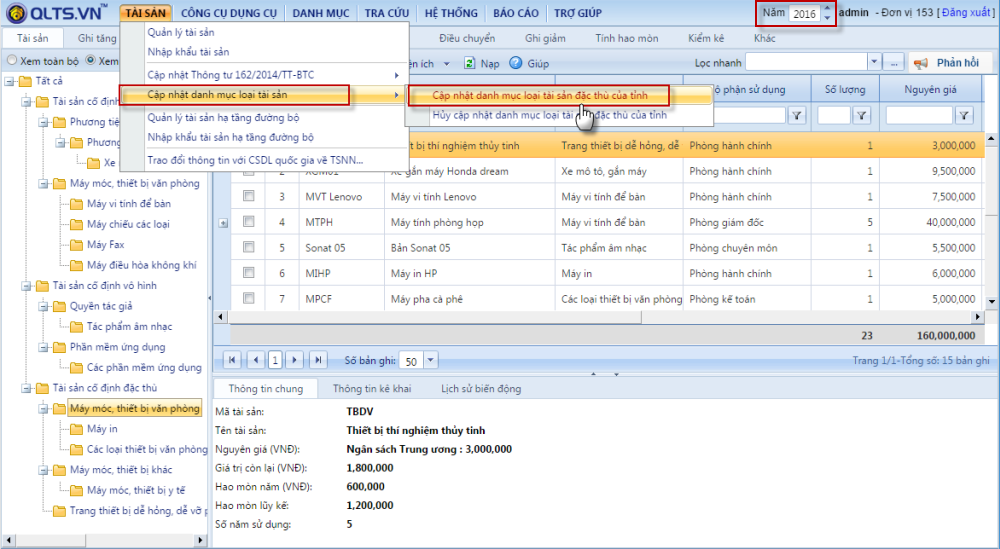
3. Đọc thông tin giới thiệu tổng quát về chức năng Cập nhật danh mục loại tài sản đặc thù của tỉnh và các lưu ý có liên quan
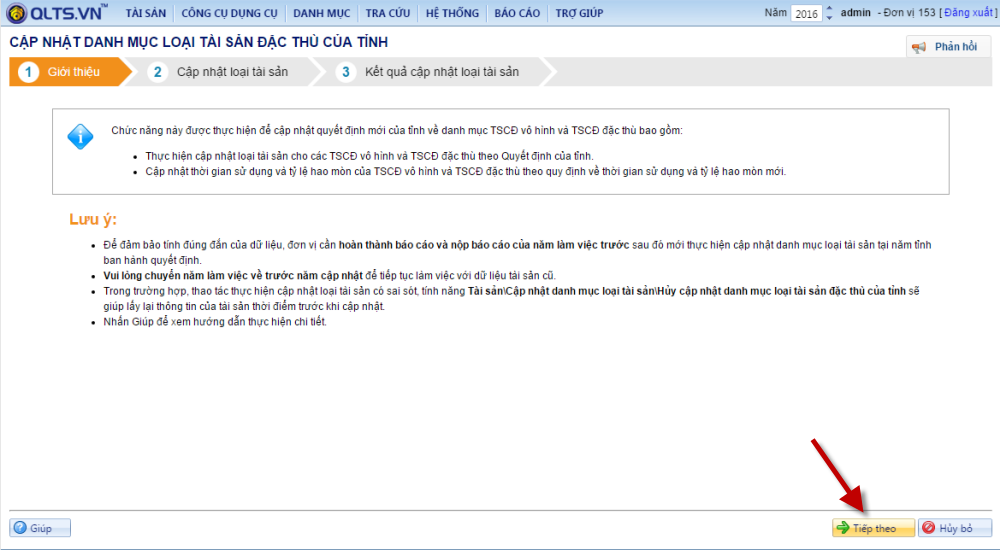
4. Nhấn Tiếp theo
5. Thực hiện ghép Danh sách tài sản theo Thông tư 162/2014/TT-BTC đã được đơn vị khai báo trên phần mềm với Danh sách tài sản theo Quyết định đặc thù của tỉnh
▪Tích chọn tài sản cần cập nhật trên Danh sách tài sản theo Thông tư 162/2014/TT-BTC
▪Nhấn Chọn LTS mới
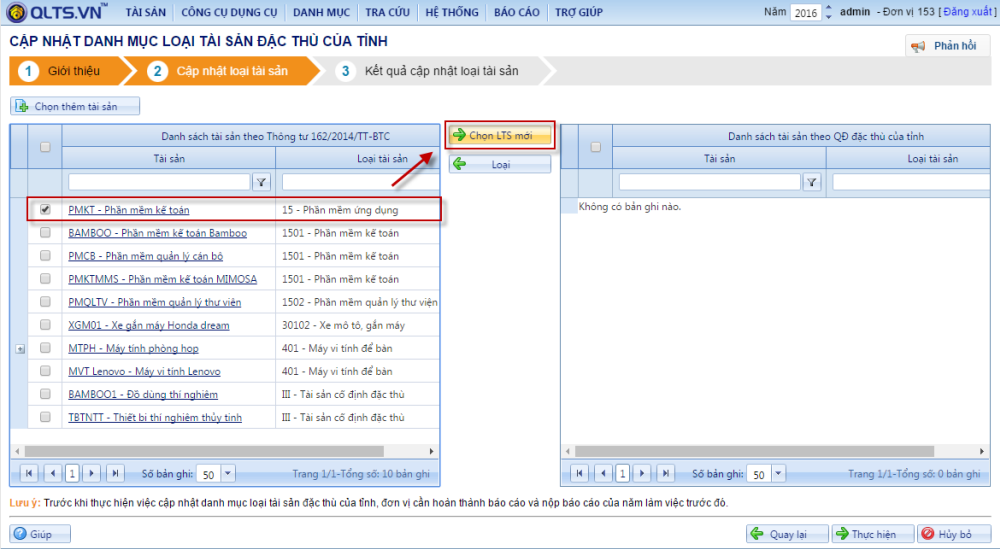
▪Nhấn đúp chuột vào loại tài sản theo QĐ đặc thù của tỉnh (hoặc nhấn chuột vào loại tài sản theo QĐ đặc thù của tỉnh, sau đó nhấn Chọn)
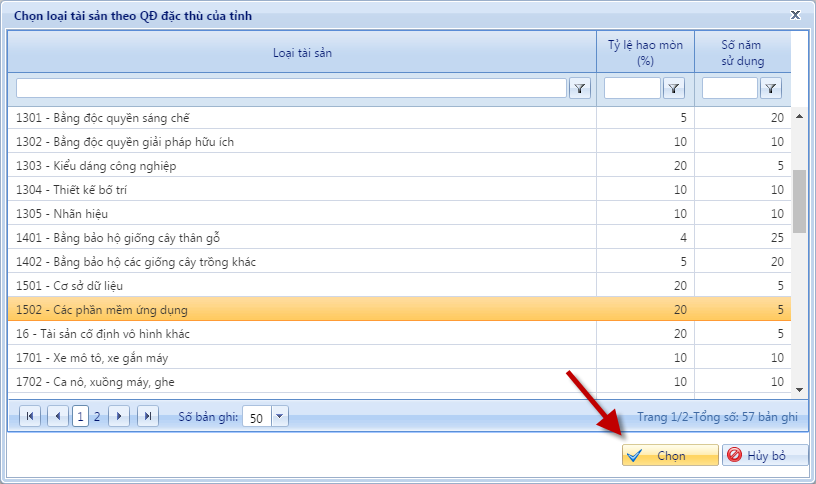
* Lưu ý:
•Trường hợp chọn nhầm tài sản cần ghép, có thể loại bỏ khỏi Danh sách tài sản theo QĐ đặc thù của tỉnh bằng cách: tích chọn vào tài sản chọn sai, sau đó nhấn Loại
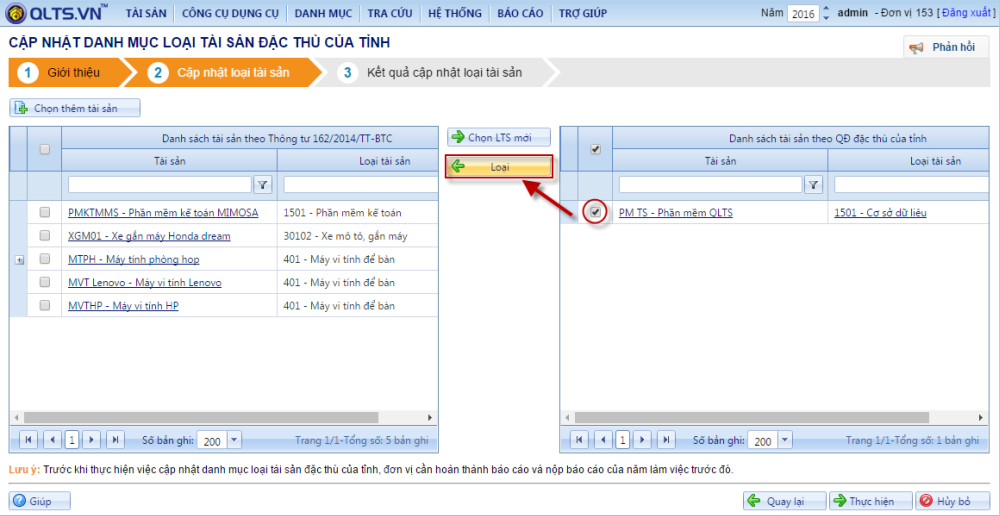
•Trường hợp chọn nhầm loại tài sản được ghép, có thể chọn lại loại tài sản bằng cách: nhấn vào link loại tài sản chọn sai trên Danh sách tài sản theo QĐ đặc thù của tỉnh, sau đó chọn lại loại tài sản
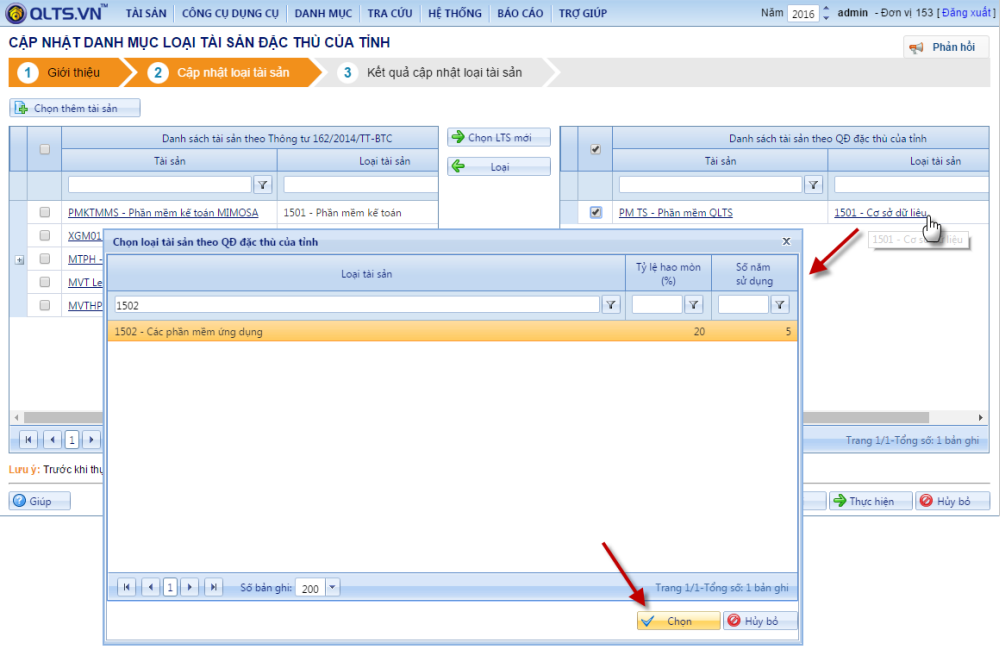
•Trường hợp tài sản cần cập nhật không có sẵn trong Danh sách tài sản theo Thông tư 162/2014/TT-BTC, có thể chọn bổ sung bằng cách: nhấn vào Chọn thêm tài sản, tích chọn tài sản, sau đó nhấn Chọn
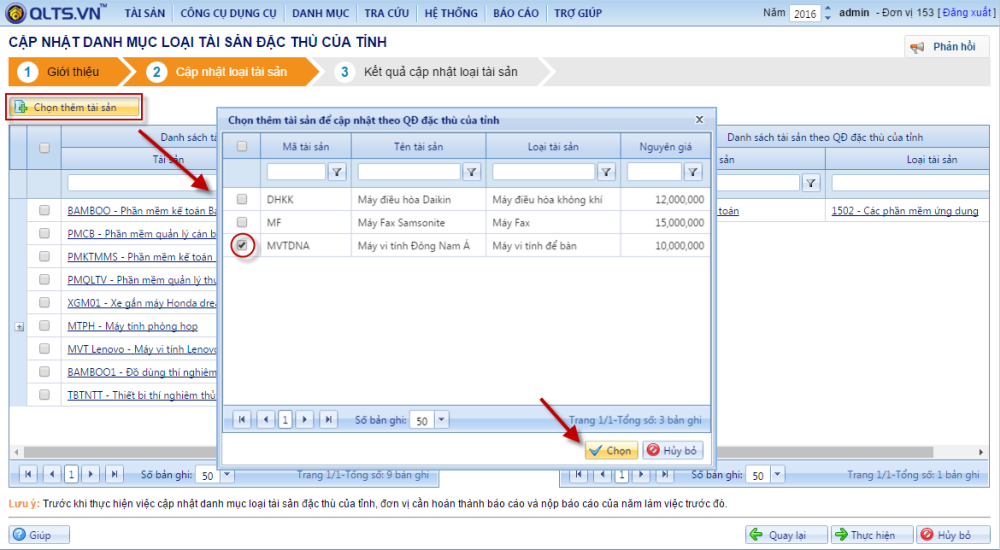
6. Nhấn Thực hiện sau khi đã chọn xong loại tài sản mới cho các tài sản cần chuyển đổi
7. Kiểm tra lại kết quả sau khi cập nhật
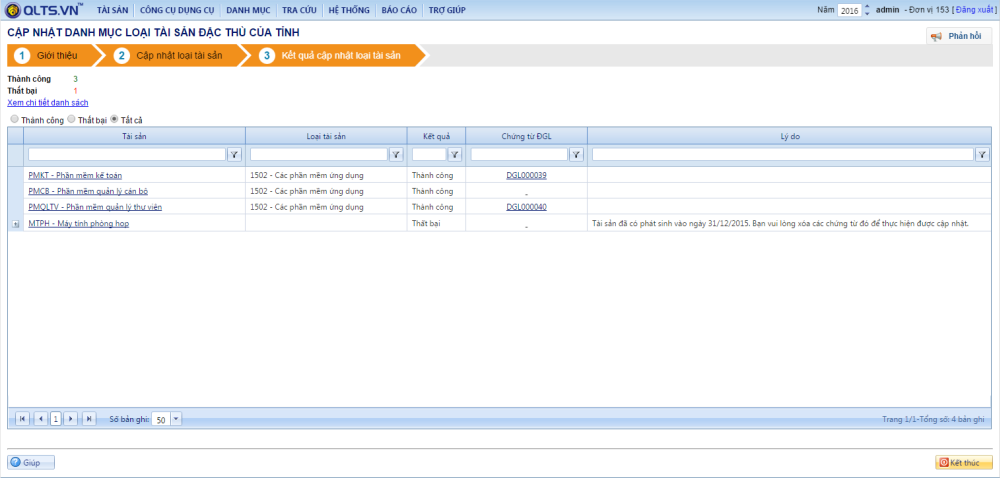
▪Hệ thống sẽ chỉ ra bao nhiêu tài sản được cập nhật thành công, bao nhiêu tài sản cập nhật thất bại. Có thể nhấn vào link Xem chi tiết danh sách để xem kết quả cập nhật loại tài sản
▪Nếu muốn xem thông tin chi tiết tài sản sau khi cập nhật, nhấn vào link tại cột Tài sản
▪Nếu muốn xem chứng từ Đánh giá lại tài sản do hệ thống tự động sinh khi có sự thay đổi về thời gian sử dụng, nhấn vào link tại cột Chứng từ ĐGL
8. Nhấn Kết thúc